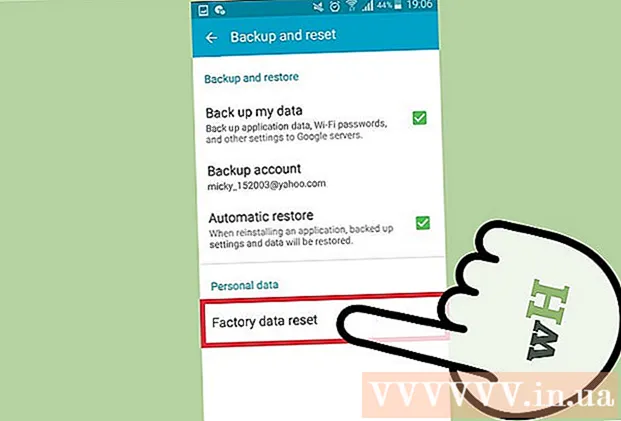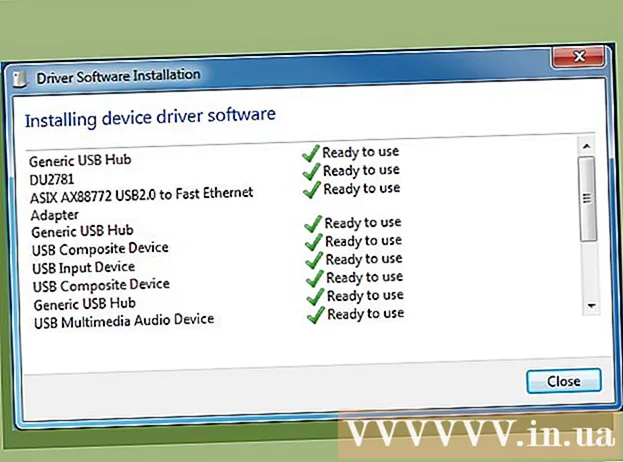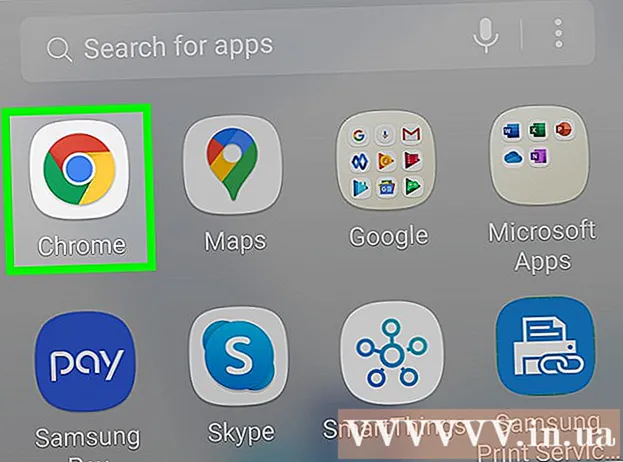Автор:
Janice Evans
Дата Створення:
2 Липня 2021
Дата Оновлення:
1 Липня 2024

Зміст
- кроки
- Метод 1 з 2: Отримання нового публічного IP-адреси
- Метод 2 з 2: Використання VPN-сервісу
- Поради
- попередження
Omegle - це досить веселий ресурс, але вас можуть заблокувати в самий невідповідний момент. Якщо з яких-небудь причин ви не можете чекати, спробуйте отримати у вашого інтернет-провайдера новий IP-адресу. Або скористайтеся VPN-сервісом, щоб обійти блокування облікового запису, але за цю послугу доведеться заплатити. Майте на увазі, що оскаржити блокування облікового запису користувача в Omegle вже не можна.
кроки
Метод 1 з 2: Отримання нового публічного IP-адреси
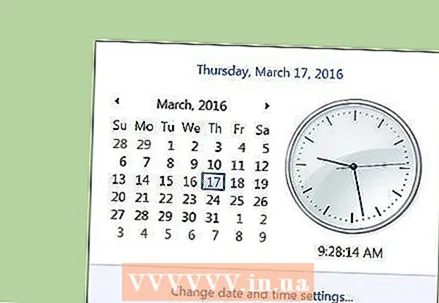 1 Зачекайте кілька днів. Як правило, Omegle блокує акаунти користувачів не довше тижня - після закінчення цього терміну обліковий запис буде розблокована автоматично.Якщо ви не можете чекати, спробуйте отримати у вашого інтернет-провайдера новий IP-адресу.
1 Зачекайте кілька днів. Як правило, Omegle блокує акаунти користувачів не довше тижня - після закінчення цього терміну обліковий запис буде розблокована автоматично.Якщо ви не можете чекати, спробуйте отримати у вашого інтернет-провайдера новий IP-адресу.  2 У пошуковику введіть "мій IP", щоб з'ясувати ваш поточний публічний IP-адресу. Ця електронна адреса повідомляється сервісу Omegle, коли ви відкриваєте його сайт; також цю адресу використовується для блокування вашого профілю.
2 У пошуковику введіть "мій IP", щоб з'ясувати ваш поточний публічний IP-адресу. Ця електронна адреса повідомляється сервісу Omegle, коли ви відкриваєте його сайт; також цю адресу використовується для блокування вашого профілю. - Запишіть або запам'ятаєте цю адресу, щоб потім перевірити, чи змінився він.
 3 Перевірте мережеве обладнання. Дуже добре, якщо ви користуєтеся кабельним модемом і окремим маршрутизатором, але цей спосіб може не спрацювати, якщо у вас комбінований модем-маршрутизатор або модем підключений безпосередньо до комп'ютера. Також необхідно перевірити наявність в комп'ютері Ethernet-порту.
3 Перевірте мережеве обладнання. Дуже добре, якщо ви користуєтеся кабельним модемом і окремим маршрутизатором, але цей спосіб може не спрацювати, якщо у вас комбінований модем-маршрутизатор або модем підключений безпосередньо до комп'ютера. Також необхідно перевірити наявність в комп'ютері Ethernet-порту.  4 Обесточьте ваш модем. У більшості випадків інтернет-провайдери надають користувачам динамічні IP-адреси, тобто при підключенні до інтернету вашого комп'ютера привласнюється IP-адреса, вибраний навмання з деякого діапазону адрес. Скинувши налаштування модему, ви отримаєте новий IP-адресу.
4 Обесточьте ваш модем. У більшості випадків інтернет-провайдери надають користувачам динамічні IP-адреси, тобто при підключенні до інтернету вашого комп'ютера привласнюється IP-адреса, вибраний навмання з деякого діапазону адрес. Скинувши налаштування модему, ви отримаєте новий IP-адресу. - Але не всі користувачі отримують динамічний IP-адресу (хоча таких користувачів більшість). Якщо у вашому випадку цей метод не спрацював, перейдіть до наступного розділу.
 5 Вимкніть модем від маршрутизатора. Як правило, комп'ютера присвоюється інший IP-адреса при виявленні модемом нового MAC-адреси. Підключивши модем безпосередньо до комп'ютера (а не до маршрутизатора), модем виявить новий MAC-адресу (вашого комп'ютера).
5 Вимкніть модем від маршрутизатора. Як правило, комп'ютера присвоюється інший IP-адреса при виявленні модемом нового MAC-адреси. Підключивши модем безпосередньо до комп'ютера (а не до маршрутизатора), модем виявить новий MAC-адресу (вашого комп'ютера).  6 Залиште модем знеструмленим протягом години. Іноді новий IP-адреса присвоюється вже через 30 секунд, а іноді на це йде годину або два - проміжок часу залежить від вашого інтернет-провайдера.
6 Залиште модем знеструмленим протягом години. Іноді новий IP-адреса присвоюється вже через 30 секунд, а іноді на це йде годину або два - проміжок часу залежить від вашого інтернет-провайдера.  7 Підключіть модем до комп'ютера. Для цього скористайтеся Ethernet-кабелем, який вставте в Ethernet-порт вашого комп'ютера.
7 Підключіть модем до комп'ютера. Для цього скористайтеся Ethernet-кабелем, який вставте в Ethernet-порт вашого комп'ютера. - Комп'ютер відключіть від будь-якої бездротової мережі.
 8 Увімкніть модем в електророзетку. Зачекайте кілька хвилин, щоб модем включився і підключився до мережі. Ваш комп'ютер отримає доступ до інтернету безпосередньо через модем.
8 Увімкніть модем в електророзетку. Зачекайте кілька хвилин, щоб модем включився і підключився до мережі. Ваш комп'ютер отримає доступ до інтернету безпосередньо через модем. 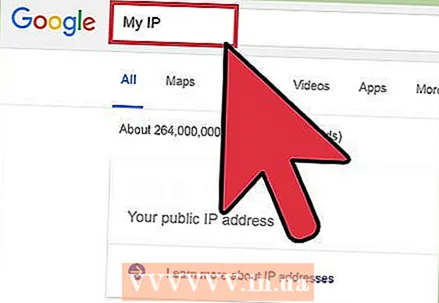 9 У пошуковику введіть «мій IP», щоб з'ясувати ваш поточний публічний IP-адресу. Якщо ваш поточний IP-адреса відрізняється від попереднього (який ви записали або запам'ятали), то ви отримали новий публічний IP-адреса; в іншому випадку перейдіть до наступного розділу.
9 У пошуковику введіть «мій IP», щоб з'ясувати ваш поточний публічний IP-адресу. Якщо ваш поточний IP-адреса відрізняється від попереднього (який ви записали або запам'ятали), то ви отримали новий публічний IP-адреса; в іншому випадку перейдіть до наступного розділу.  10 Якщо ви хочете отримати новий IP-адреса, підключіть маршрутизатор. Якщо описаний вище спосіб спрацював, ви можете поміняти ваш динамічний IP-адресу ще раз, виконавши ті ж дії, але підключивши модем до маршрутизатора. У цьому випадку модем виявить новий MAC-адресу (маршрутизатора), що призведе до зміни IP-адреси. Для отримання нового IP-адреси підключайте модем поперемінно до комп'ютера і до маршрутизатора.
10 Якщо ви хочете отримати новий IP-адреса, підключіть маршрутизатор. Якщо описаний вище спосіб спрацював, ви можете поміняти ваш динамічний IP-адресу ще раз, виконавши ті ж дії, але підключивши модем до маршрутизатора. У цьому випадку модем виявить новий MAC-адресу (маршрутизатора), що призведе до зміни IP-адреси. Для отримання нового IP-адреси підключайте модем поперемінно до комп'ютера і до маршрутизатора.
Метод 2 з 2: Використання VPN-сервісу
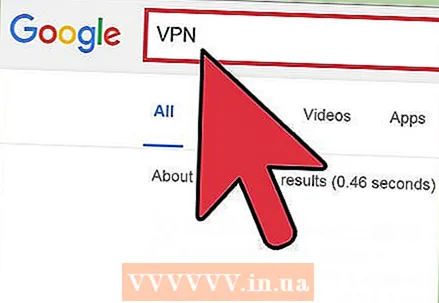 1 Знайдіть швидкий і надійний VPN-сервіс. VPN-сервіс (Virtual Private Network - віртуальна приватна мережа) дозволяє приховати ваш IP-адресу за допомогою перенаправлення вашого мережевого трафіку через інші сервера. В цьому випадку сервіс Omegle визначатиме IP-адреса VPN-сервера, а не адресу, надану вам інтернет-провайдером. Майте на увазі, що швидкість підключення до інтернету при використанні VPN-сервісу трохи знижується, тому рекомендується перейти на швидкісний тарифний план. Це особливо актуально в разі захоплення відеочат. Більшість VPN-сервісів платні, але вам повернуть гроші, якщо послуга не працює з Omegle.
1 Знайдіть швидкий і надійний VPN-сервіс. VPN-сервіс (Virtual Private Network - віртуальна приватна мережа) дозволяє приховати ваш IP-адресу за допомогою перенаправлення вашого мережевого трафіку через інші сервера. В цьому випадку сервіс Omegle визначатиме IP-адреса VPN-сервера, а не адресу, надану вам інтернет-провайдером. Майте на увазі, що швидкість підключення до інтернету при використанні VPN-сервісу трохи знижується, тому рекомендується перейти на швидкісний тарифний план. Це особливо актуально в разі захоплення відеочат. Більшість VPN-сервісів платні, але вам повернуть гроші, якщо послуга не працює з Omegle. - Популярними VPN-сервісами є IPVanish, ExpressVPN і HideMyAss.
- Ви можете спробувати увійти в Omegle через безкоштовні проксі-сервери, але кожен з них швидко блокується. Якщо ви хочете спробувати, прочитайте цю статтю.
- Якщо ваш аккаунт Omegle часто блокується, то цей метод буде марною тратою грошей. В цьому випадку краще скористатися способом, описаним в попередньому розділі.
 2 Зареєструйтеся на сайті VPN-сервісу. Ви отримаєте ім'я користувача і пароль, необхідні для підключення до VPN-мережі.
2 Зареєструйтеся на сайті VPN-сервісу. Ви отримаєте ім'я користувача і пароль, необхідні для підключення до VPN-мережі. 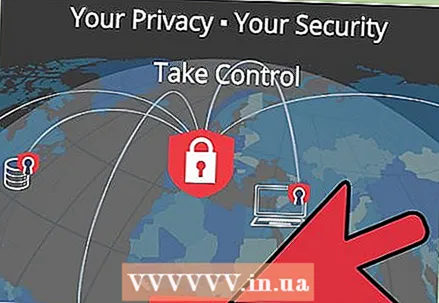 3 Знайдіть список адрес VPN-серверів. VPN-сервіс надасть вам список адрес, до яких ви можете підключитися. Як правило, такий список можна знайти на сторінці підтримки користувачів VPN-сервісу або в електронному листі, який ви отримаєте від VPN-сервісу.
3 Знайдіть список адрес VPN-серверів. VPN-сервіс надасть вам список адрес, до яких ви можете підключитися. Як правило, такий список можна знайти на сторінці підтримки користувачів VPN-сервісу або в електронному листі, який ви отримаєте від VPN-сервісу. 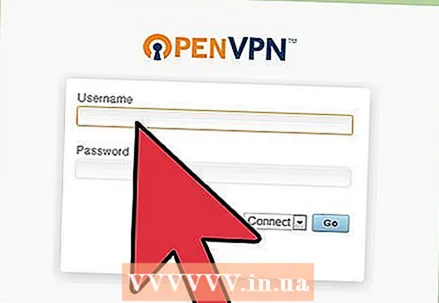 4 Підключіться до VPN-мережі. Процес підключення залежить від операційної системи:
4 Підключіться до VPN-мережі. Процес підключення залежить від операційної системи: - У Windows клацніть правою кнопкою миші по значку мережі (в системному треї) і виберіть "Центр управління мережами і загальним доступом". Натисніть "Налаштування нового підключення або мережі". У списку опцій виберіть "Підключення до робочого місця", а потім "Використовувати моє підключення до інтернету (VPN)". Введіть адресу VPN-сервера, ім'я користувача і пароль.
- У Mac OS відкрийте меню Apple і виберіть "Системні налаштування". Натисніть "Мережа". У нижній частині списку мереж натисніть на кнопку "+". В меню "Інтерфейс" виберіть "VPN". Натисніть "Створити", а потім в списку мереж, виберіть нове VPN-з'єднання. Введіть адресу VPN-сервера, ім'я користувача і пароль. Натисніть "Підключитися", щоб підключитися до VPN-мережі.
 5 Відкрийте сайт Omegle. Якщо ви правильно підключилися до VPN-мережі, ви зможете увійти в ваш акаунт Omegle. Якщо ж ваш обліковий запис все ще заблокована, перевірте, чи дійсно ви підключені до VPN-мережі.
5 Відкрийте сайт Omegle. Якщо ви правильно підключилися до VPN-мережі, ви зможете увійти в ваш акаунт Omegle. Якщо ж ваш обліковий запис все ще заблокована, перевірте, чи дійсно ви підключені до VPN-мережі. - Якщо ваш аккаунт Omegle ще раз заблокують, скористайтеся іншою адресою VPN-сервера (зі згаданого вище списку).
Поради
- Якщо жоден з описаних тут методів не спрацював, скористайтеся альтернативним сервісом, наприклад:
- Chatroulette: http://chatroulette.com/
- Camzap: http://www.camzap.com/
- Chatrandom: http://chatrandom.com/
попередження
- Прочитайте умови користування Omegle, щоб уникнути можливого порушення правил.
- Правила користування Omegle (з сайту сервісу): "Не користуйтеся Omegle, якщо ви молодше 13 років. Якщо ви молодше 18 років, використовуйте сервіс з дозволу батька / опікуна. Забороняється з'являтися перед камерою в оголеному вигляді, сексуально домагатися інших користувачів, публікувати особисту інформацію інших користувачів, ображати або обмовляти на інших користувачів, порушувати авторські права, вести себе неналежним чином. Майте на увазі, що неможливо управляти поведінкою тієї чи іншої людини, і користувачі, яких ви зустрічаєте в Omegle, можуть вести себе непристойно, за що несуть повну і особисту відповідальність. Використовуйте сервіс Omegle на свій страх і ризик. Відключіться, якщо вам не подобається той чи інший користувач. Ваш аккаунт буде заблокований за непристойну поведінку або з якоїсь іншої причини ".
- Якщо ваш обліковий запис Omegle заблокували без жодної видимої причини, існують дії, які порушують правила Omegle і завдяки яким ваш аккаунт буде заблокований. Щоб уникнути цього не ображайте інших користувачів словами і зовнішнім виглядом. Також нічого не рекламуйте користувачам, з якими спілкуєтеся.